Il y a beaucoup de raisons pour lesquelles vous pourriez vouloir utiliser un émulateur Android sur votre Mac. Vous pouvez exécuter des applications Android sur votre Mac, ou peut-être vous êtes un développeur et que la recherche d’un émulateur Android pour déboguer vos applications sur. Quelle que soit la raison, si vous êtes à la recherche pour les émulateurs Android sur un Mac, les chances sont celui que vous avez utilisé (et probablement détesté), est celui qui est livré avec Android Studio. Ok, donc vous pouvez utiliser HAXM pour le rendre un peu plus rapide, mais il est encore très lent. Alors, que faites-vous quand vous voulez exécuter des applications Android sur un Mac? Eh bien, lisez la suite pour en apprendre davantage sur certains émulateurs Android qui fonctionnent bien sur Mac, et sont beaucoup plus rapide que l’émulateur Android par défaut.
Sommaire
Meilleures Emlulators Android pour Mac
1. Bluestacks
Bluestacks est un émulateur Android que presque tout le monde a entendu parler. Il est facile d’installer l’émulateur. Vous venez de télécharger l’émulateur sur votre Mac, et l’installer. C’est tout. Il n’y a pas d’autre mise en place nécessaire. Bluestacks utilise automatiquement le réseau que votre Mac est connecté, et il est livré avec le Play Store intégré, donc vous pouvez directement commencer à télécharger des applications. En outre, si vous avez le fichier APK pour une application, vous pouvez simplement double – cliquez dessus, dans votre Mac, et il installe automatiquement Bluestacks. Donc, vous ne même pas besoin de vous soucier de transférer le fichier APK de votre Mac à votre émulateur.
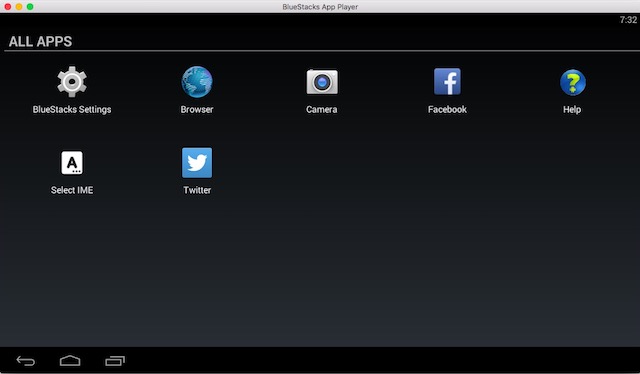
En dehors de tout cela, Bluestacks permet aux utilisateurs de flux en direct à Twitch, ce qui rend plus facile pour les joueurs de flux en direct leurs jeux à leurs disciples Twitch. Il prend également en charge les applications de jeu standard, non. Donc, vous pouvez installer vos clients de chat préférés sur Bluestacks et discuter directement depuis votre Mac, sans avoir à faire face à décrocher votre téléphone, chaque fois qu’une notification pops-up. L’émulateur supporte également multi-tâches, juste la façon dont Android prend en charge, de sorte que vous pouvez obtenir une véritable expérience Android comme sur l’émulateur.
Télécharger Bluestacks (gratuit)
2. Droid4X
Droid4X est un émulateur qui est destiné aux joueurs, en particulier. L’émulateur chargé jusqu’à très vite sur mon MacBook Air 2014 et fonctionnait très bien. Il offre d’ excellentes performances, et est parfait si vous voulez jouer à vos jeux Android sur un plus grand écran. Il peut exécuter des applications ARM, et est compatible avec 99% des applications Android disponibles. L’émulateur supporte également le multi-touch, de sorte que vous pouvez jouer à des jeux qui nécessitent de multiples touches, aussi bien. Le Droid4X rend l’émulateur parfait pour les sessions de jeu longues, lourdes, et en raison de son temps de chargement rapide, vous ne même pas avoir à attendre trop longtemps pour commencer à jouer à vos jeux préférés Android sur votre Mac. L’émulateur est gratuit, et je recommanderais certainement que vous essayez.
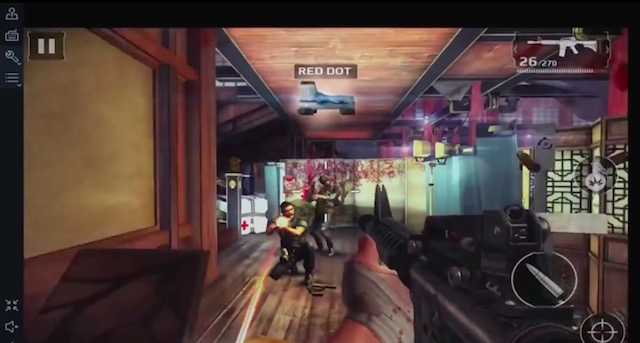
Télécharger Droid4X
3. Genymotion
Genymotion est un émulateur Android merveilleux pour Mac. Il est essentiellement destiné aux développeurs, et il offre des fonctionnalités qui plairont le plus aux gens qui veulent développer des applications pour les appareils Android. Genymotion vous permettra d’émuler 40 types d’appareils Android différents , et vous donne accès à toutes les versions d’Android. En outre, pour les développeurs, il permet à des installations d’applications illimitées. L’émulateur intègre avec macOS, et peut utiliser votre ordinateur portable webcam comme la caméra de l’émulateur Android, de sorte que vous n’avez pas besoin de mettre tout cela en place.
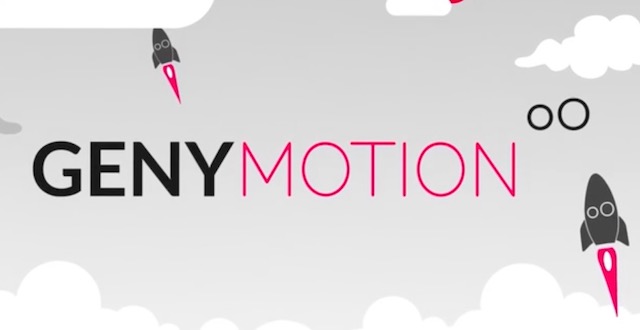
La plupart des fonctions de l’émulateur sont construits avec des développeurs à l’esprit, ce qui explique pourquoi l’émulateur dispose de fonctionnalités telles que la compatibilité avec Eclipse, Android Studio et outils SDK Android. Il vous permet également de modifier le niveau de l’émulateur de la batterie, de sorte que vous pouvez tester la réponse de votre application à différents niveaux de la batterie.
L’émulateur supporte le multi-touch, et des capteurs comme accéléromètre et gyroscope. Il soutient également screencasts illimité, qui vous permettra d’enregistrer des vidéos en douceur de l’émulateur (avec audio, si vous voulez).
Télécharger Genymotion ( à partir de 136 $ / an)
4. Manymo
Manymo est un émulateur Android qui fonctionne directement dans votre navigateur. Donc, on n’a pas vraiment besoin d’installer une application à utiliser l’émulateur. Cependant, cela ne l’inconvénient que l’émulateur fonctionne plutôt lent. Cela signifie que vous ne pouvez pas vraiment utiliser l’émulateur Android en ligne pour les jeux, ou quoi que ce soit. Toutefois, si vous êtes un développeur et que vous voulez juste pour vérifier si votre application semble bien sur les écrans de tailles multiples, puis Manymo est une option décente pour vous. Vous devez créer un compte sur le site Web afin d’utiliser leurs émulateurs, cependant, le compte gratuit fonctionne assez bien.
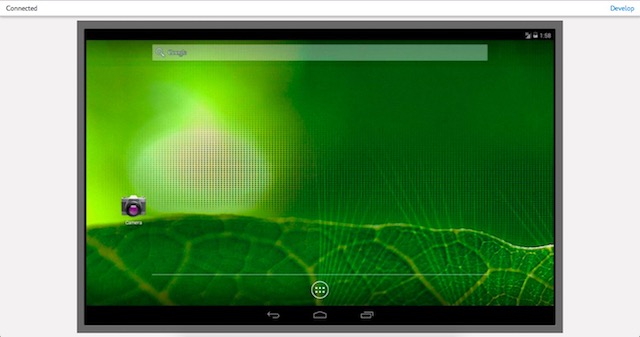
Vous pouvez lancer les émulateurs avec votre application installée, ou vous pouvez utiliser à la place une commande de terminal simple à faire l’émulateur semble à votre environnement de développement comme un émulateur local. Il est pas le meilleur, mais il pourrait bien faire l’affaire pour vous.
Visitez Manymo
VOIR AUSSI: 7 meilleurs émulateurs Android pour Windows
Via : beebom